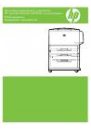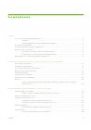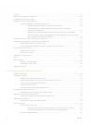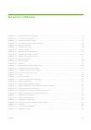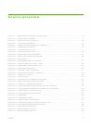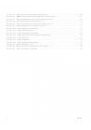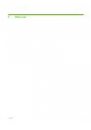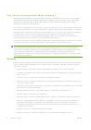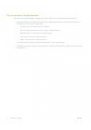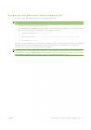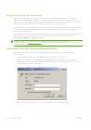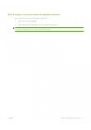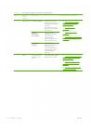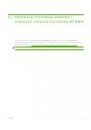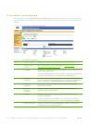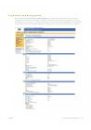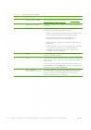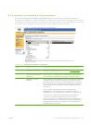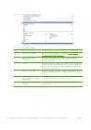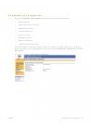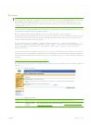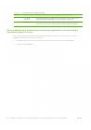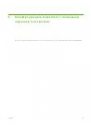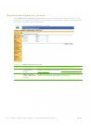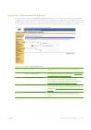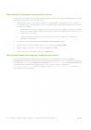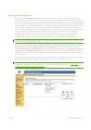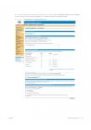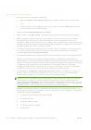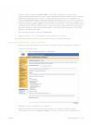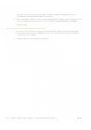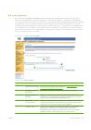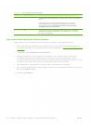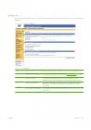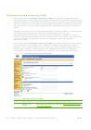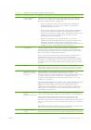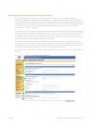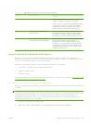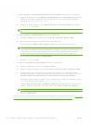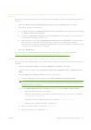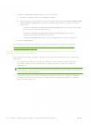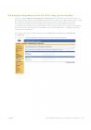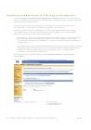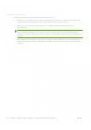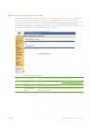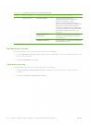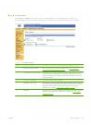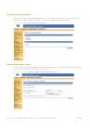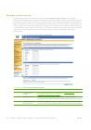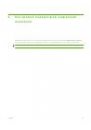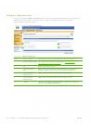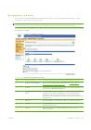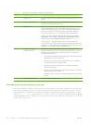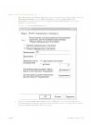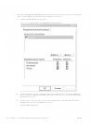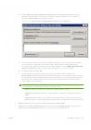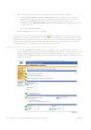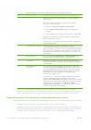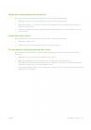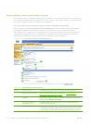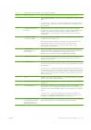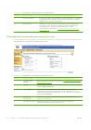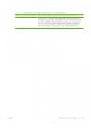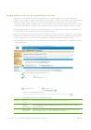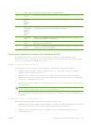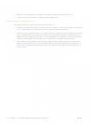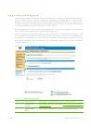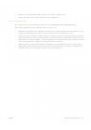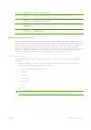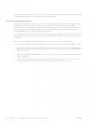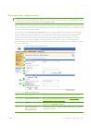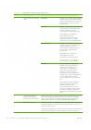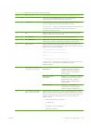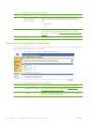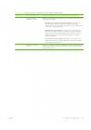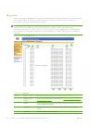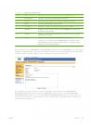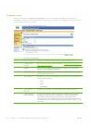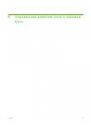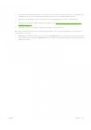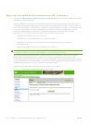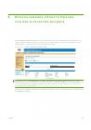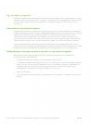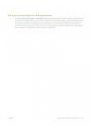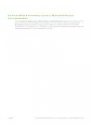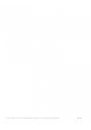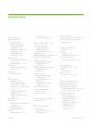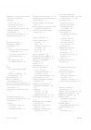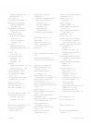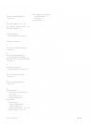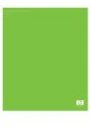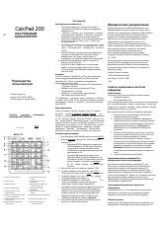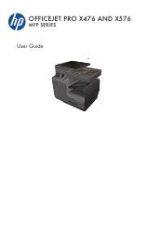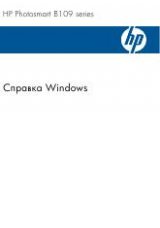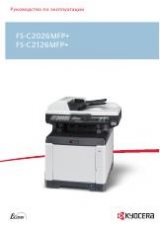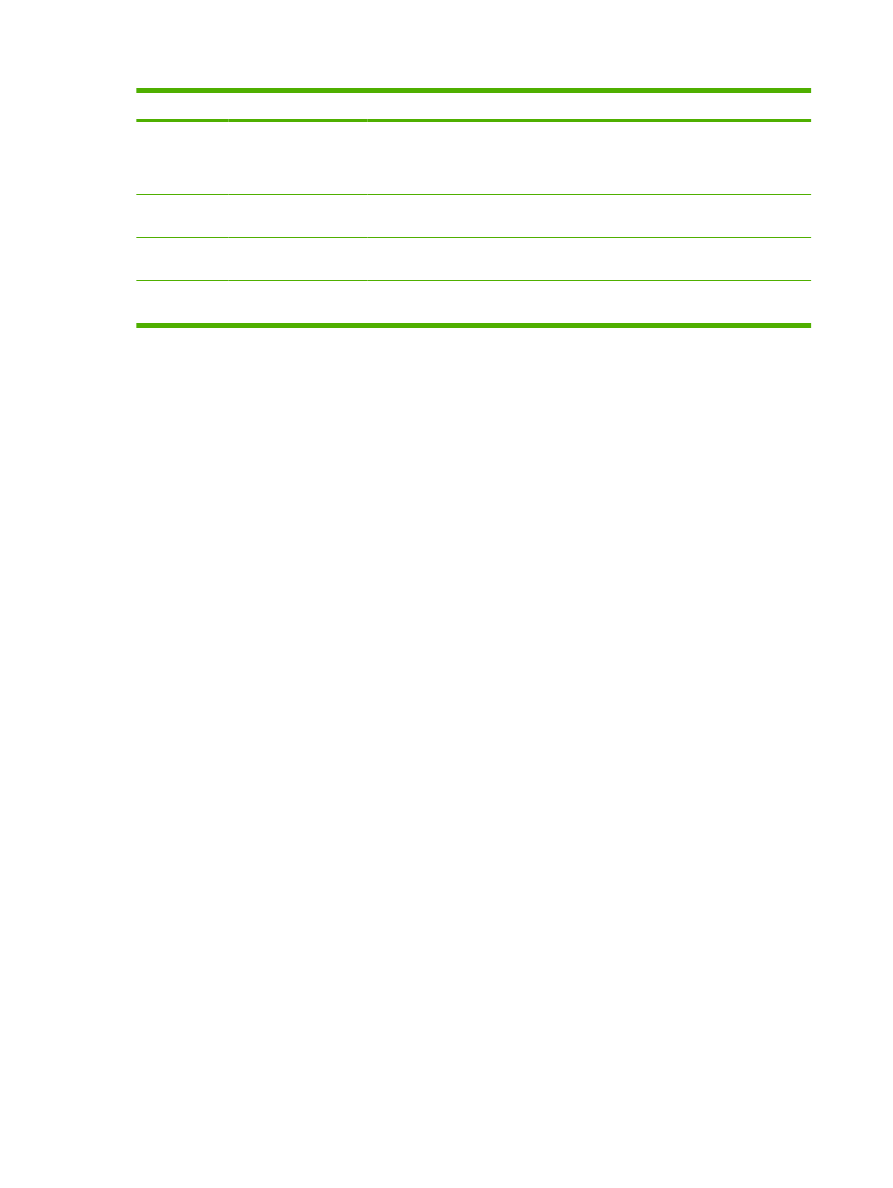
Метка
Область экрана
Сведения или функции, представленные в данной области
3
Изменение или
удаление
существующих
записей
Используйте эту функцию для изменения или удаления записей факса в
каталоге.
4
Изменение номера
факса
Нажмите соответствующую кнопку для изменения номера факса.
5
Удаление номера
факса
Нажмите соответствующую кнопку для изменения номера факса.
6
Удаление всех
номеров факса
Нажмите соответствующую кнопку для удаления всех номеров факса.
Операции с адресной книгой факса
Чтобы добавить номер факса, нажмите кнопку Добавить номер факса... В результате откроется
страница добавления номера факса с инструкциями по завершению задачи.
Добавление номера факса
Чтобы добавить в адресную книгу новый номер факса, выполните следующие действия:
1.
Нажмите кнопку Добавить номер факса... На экране появится страница Добавить номер
факса.
2.
Введите имя пользователя в поле Имя. Это имя будет выводиться в списке в панели
управления при поиске номера факса. Максимальная длина имени – 245 символов или
менее, в зависимости от языка.
3.
Введите номер факса в поле Номер факса. Номер можно записать как с пробелами, так и
без них. Максимальная длина номера составляет 50 символов; кроме того, в его составе
допускается наличие следующих знаков пунктуации: запятая + - ( ) [ ] *.
Запятую можно использовать для 2-секундной задержки во время набора, чтобы
задействовать префикс.
Квадратные скобки [ ] можно использовать для обеспечения безопасности, так как с ними
PIN-коды не будут отображаться в факсовых сообщениях и в журнале факса. Все, что
находится внутри таких скобок, не попадет в подобные отчеты.
4.
Для сохранения нового номера факса в памяти устройства нажмите кнопку Применить.
Любой номер факса, сохраненный в памяти устройства, можно изменить или удалить.
Редактирование номера факса
Процедура редактирования существующей записи выглядит так:
1.
Выберите номер факса, в который предполагается внести изменения, на странице Адресная
книга факса. Чтобы найти номер факса, можно ввести в поле поиска соответствующее ему
имя.
2.
Нажмите кнопку Изменение номера факса... На экране появится страница изменения
номера факса.
Таблица 4-7
Адресная книга факса (продолжение)
80
Глава 4 Настройка параметров цифровой передачи
RUWW